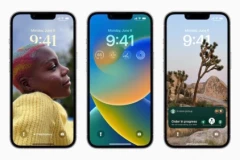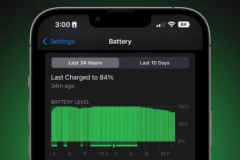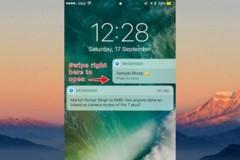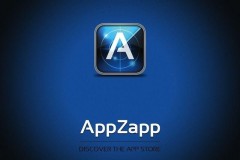Có lẽ các bạn đã biết iOS 10 được Apple thay đổi diện mạo của Apple Music, những tiện ích trên iMessage, hay Siri trở nên thân thiện hơn. Tuy nhiên, đó chưa phải là tất cả những thay đổi mà Apple muốn dành cho người dùng. Bên cạnh đó còn xuất hiện thêm những bổ sung cho các tính năng để người dùng có thể dễ dàng sử dụng mà không phải ai cũng đều biết khi mới lần đầu tiên tiếp xúc với iOS 10.
1. Các ứng dụng bên trong iMessage
Ứng dụng iMessage trên hệ điều hành iOS 10 giống như “hổ mọc thêm cánh” khi Apple chính thức mở cửa ứng dụng gốc của họ cho các nhà phát triển ứng dụng khác để từ đó có thể bổ sung thêm không ít các ứng dụng con nằm ngay bên trong đó giúp bổ sung thêm các tính năng hữu ích.
Giờ đây iMessage không còn là trình nhắn tin thông thường. Người dùng có thể lựa chọn các sticker từ Appstore, hay sử dụng các tiện ích được tích hợp sẵn trên iMessage như vẽ tay, hiệu ứng bong bóng khi chat, hay nhận xét từng tin nhắn bằng các emotion để thể hiện cảm xúc khi trò chuyện.
2. Tìm kiếm các biểu tượng cảm xúc dễ dàng hơn
Sử dụng các biểu tượng cảm xúc Emoji trong quá tình trò chuyện, ngoài tạo ra sự khác biết. Nó còn mang đến sự thân thiện hơn trong các đoạn tin nhắn văn bản, giữa hàng chục hàng trăm kí tự nhàm chán.
Theo cách bình thường, để lựa chọn giữa hàng trăm emoji khác nhau lại khiến khá nhiều người băn khoăn, đau đầu, vậy nên cũng chẳng muốn mở ra thêm một lần nào nữa.
Thế nhưng trên iOS 10 mọi thứ đã trở nên dễ dàng hơn khi bạn chỉ cần nhập đoạn tin nhắn mà bạn muốn gửi, trước khi bấm gửi chỉ cần chuyển qua bàn phím Emoji. Ngay lập tức, nếu có bất kì biểu tượng cảm xúc nào phù hợp với những gì bạn gửi, hệ thống sẽ tự động chuyển kí tự đó sang màu cam và chuyển đổi chúng nếu bạn thích.
3. Cung cấp nhiều nội dung hơn với hình ảnh, hay các đoạn chú giải về đường dẫn
Ở các bản cập nhật iOS về trước, người dùng sẽ cảm thấy khá khó chịu khi phải gửi các đoạn đường dẫn dài loằng ngoằng, điều này khá rối rắm và có khi mất cả trang màn hình để có thể kéo nó đến tin nhắn tiếp theo
Với iOS 10, mọi thứ đã được giải quyết khi cung cấp nhiều nội dung hơn với hình ảnh hay các đoạn chú giải về đường dẫn đó, kèm theo đó là ẩn đường dẫn dưới các thông tin đó. Trực quan hơn, ngắn gọn hơn là những gì bạn có thể thấy trên iOS 10 và các phiên bản sau đó.
4. Bàn phím hỗ trợ đa ngôn ngữ
iOS 10 hỗ trợ đa ngôn ngữ trong bàn phím nhập liệu của mình, cho phép người dùng có thể chuyển đổi qua lại giữa những ngôn ngữ cần thiết trong quá trình soạn thảo hay gửi tin nhắn văn bản.
Bạn có thể dễ dàng kích hoạt chúng thông qua tính năng Từ điển.
Vào Cài đặt > Cài đặt chung > Từ điển và lựa chọn những ngôn ngữ cần thiết, cũng như tải về thiết bị nếu chưa có sẵn trên máy.
Bên cạnh đó, nếu muốn kích hoạt tính năng tiên đoán từ, bạn có thể nhờ hệ thống đưa ra các gợi ý thuộc tất cả các ngôn ngữ bạn chọn để tiết kiệm thời gian mà không cần sử dụng các công cụ dịch thuật.
5. Lọc thư trở nên thông minh hơn
Chức năng lọc email trên iOS được thay đổi và cải tiến rất nhiều so với các phiên bản trước đây, nhờ đó mà tính năng trở nên thông minh hơn, nó giúp người dùng lọc các email chưa đọc, email VIP, email có file đính kèm ... sao cho phù hợp với mục đích tìm kiếm của mình.
Để sử dụng tính năng này, khi duyệt mail, hãy nhấp vào biểu tượng bộ lọc ở góc trái bên dưới màn hình và một hộp thoại sẽ xuất hiện để bạn lựa chọn.
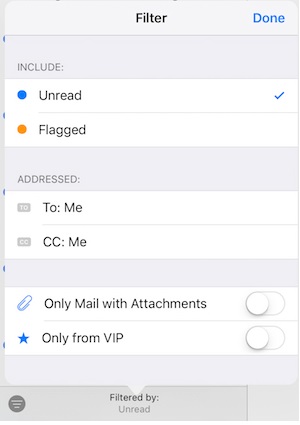
6. Chế độ duyệt email mới
Tương tự trên các thiết bị MacOS, ứng dụng Mail của iOS đã được tích hợp thêm khả năng “trò chuyện”. Nếu đang đọc một email bất kỳ, tất cả nội dung bên trong sẽ hiển thị như một cuộc trò chuyện và bạn chỉ cần vuốt lên hoặc vuốt xuống để duyệt qua chúng.
7. Gộp email nhanh hơn
Nếu các email có sự liên quan với nhau, để dễ quản lý, người dùng có thể sử dụng tính năng gộp email.
Khi bạn nhấp vào biểu tượng “Folder” để di chuyển các email vào một thư mục, ứng dụng này sẽ hiển thị những gợi ý phù hợp.
Ví dụ: Di chuyển đến thư mục “abc” hoặc có thể chọn “move message” để chuyển về dạng lựa chọn thư mục truyền thống.
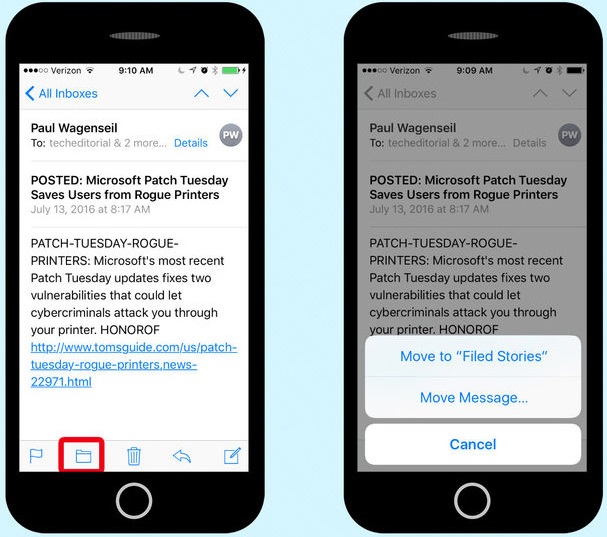
8. 3D Touch được tích hợp vào trong Trung tâm kiểm soát
Mặc dù được xuất hiện từ những phiên bản đầu tiên của iOS 7 nhưng có lẽ phải đến iOS 10 thì tính năng Trung tâm kiểm soát mới thật sự hữu ích và tiện dụng trong những tính năng tùy chỉnh của mình.
Ngoài ra, Apple còn bổ sung thêm một điều khá đặc biệt khi cho phép tích hợp 3D Touch vào các lựa chọn ở Trung tâm kiểm soát.
Với 3D Touch bạn có thể điều chỉnh 3 mức độ sáng khác nhau của đèn pin, hoặc khởi động bộ đếm thời gian, cũng như lựa chọn chế độ camera mong muốn bên cạnh camera mặc định khi người dùng chạm để mở lên.
9. Apple Music mới: giao diện gọn, đơn giản hơn, có lời bài hát, mục tải về riêng
Apple Music đã được làm mới với một giao diện làm việc đơn giản hơn, mặc dù các thẻ không thay đổi với các lựa chọn Library, For You, Browse, Radio và Search. Phiên bản mới của Music có thêm mục Lyrics.
10. iOS 10 cho phép bạn đóng tất cả các tab đang mở trong Safari nhanh
Ở các phiên bản trước iOS 10, bạn buộc phải đóng thủ công lần lượt từng tab trên Safari và điều này thật tồi tệ nếu như bạn đang có quá nhiều tab cần đóng, thật may là trên iOS 10 mọi việc có thể được xử lý nhanh chóng.
Trong khi đang duyệt nội dung một trang web hoặc duyệt trang Favorites, bấm giữ nút “Tabs” ở góc dưới cùng bên phải màn hình ứng dụng. Và bạn sẽ có tùy chọn xóa một lượt tất cả các tab.
Đây là một tính năng mới cực kì hữu ích nhất là khi iOS 10 hỗ trợ mở tab không giới hạn trong Safari.
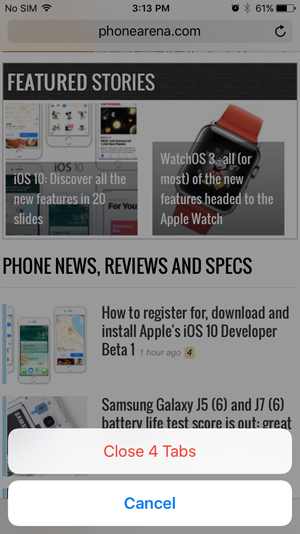
11. Ghi chú trên hình ảnh
Về cơ bản, Markup Photos chứa các tính năng đơn giản cho phép ghi chú, đánh dấu ngay trên ảnh. Tuy không thể so sánh với các tùy chỉnh chuyên nghiệp của các phần mềm, nhưng với 3 chức năng dưới đây cũng giúp bạn chỉnh sửa và sử dụng ảnh hiệu quả:
- Vẽ trực tiếp lên hình
- Thêm nội dung văn bản
- Phóng to một phần hình ảnh bất kỳ
12. Tra cứu thông tin cực nhanh
Tùy chọn Define trong iPhone và iPad giúp bạn tra định nghĩa của hầu hết những từ thông dụng. Nếu Define chỉ cho phép tra nghĩa các từ thông dụng thì trên iOS 10 tính năng này đã được thay thế với diện mạo mới mang tên Look Up. Look Up giờ đây sẽ hiển thị cho bạn các kết quả từ App Store, Apple Music, các trang web, và Wikipedia.
13. Thêm, sắp xếp và tùy chỉnh Widget
Mặc dù phần lớn các widget ở màn hình khóa đều khá hữu ích tuy nhiên trong đó vẫn có một số hầu như không bao giờ bạn nhấn vào. Vậy làm sao để tùy biến khu vực widget ở lockscreen của iOS 10 theo ý muốn?
Đơn giản bạn chỉ cần cuốn xuống cuối trang widget ở Lockscreen và nhấn vào tùy chọn Sửa.
Giao diện điều chỉnh widget có tên Thêm tiện ích xuất hiện. Bây giờ bạn đã có thể loại bỏ các widget mình thấy không cần thiết bằng cách nhấn vào biểu tượng màu đỏ ở đầu dòng tên widget.
Người dùng có thể thêm chúng bằng cách nhấn vào biểu tượng + ở đầu dòng các ứng dụng.
Nguồn: Thế giới di động


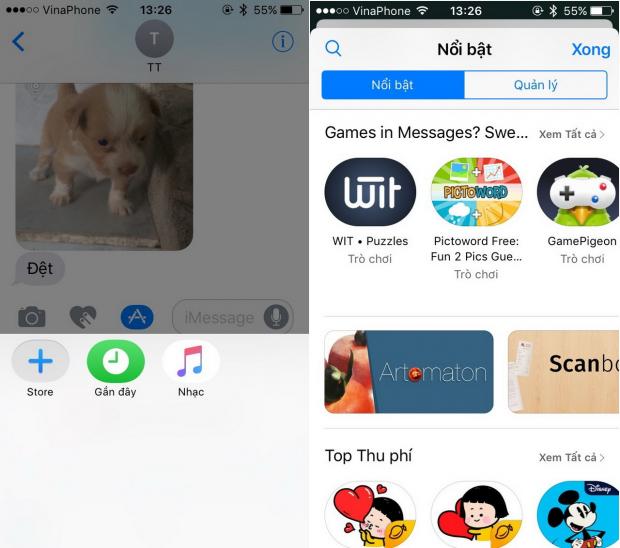
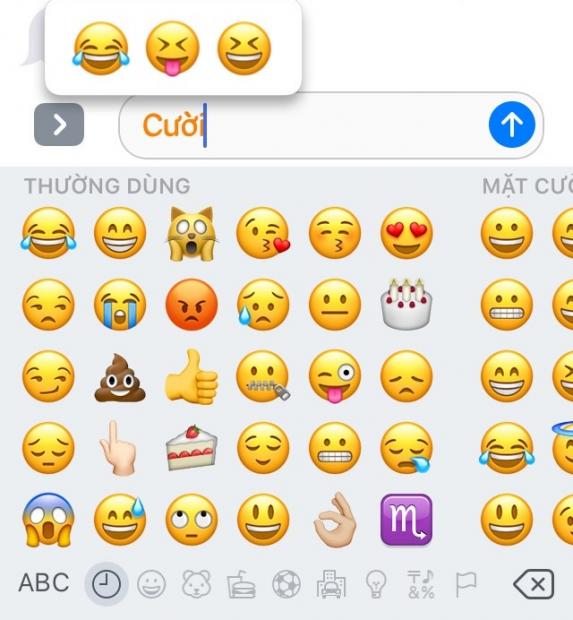
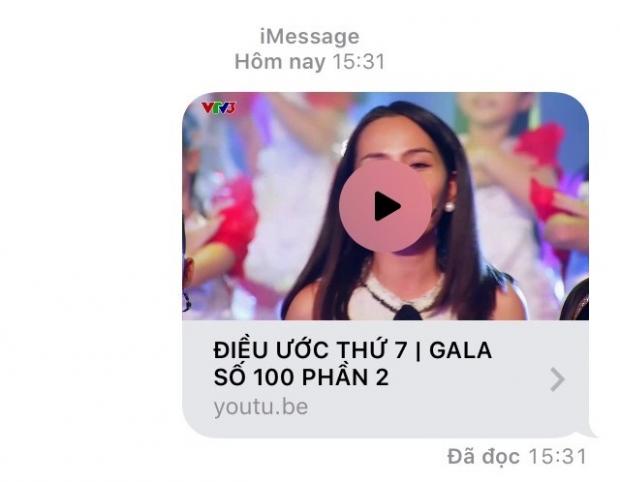
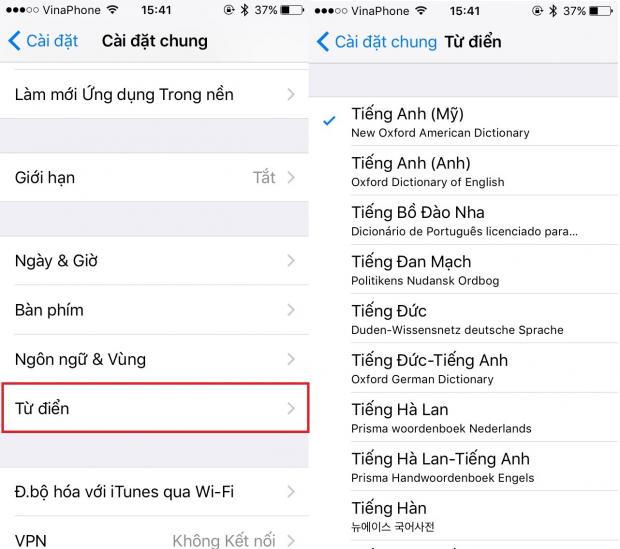
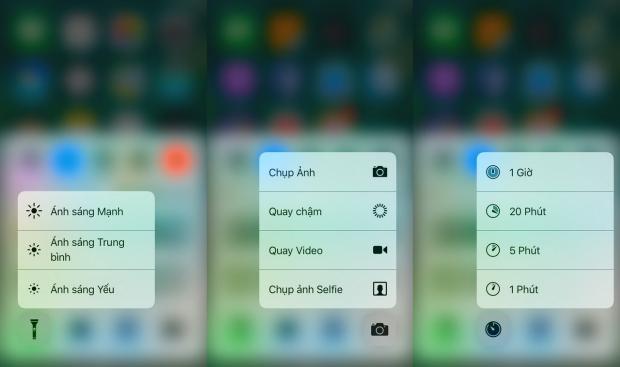
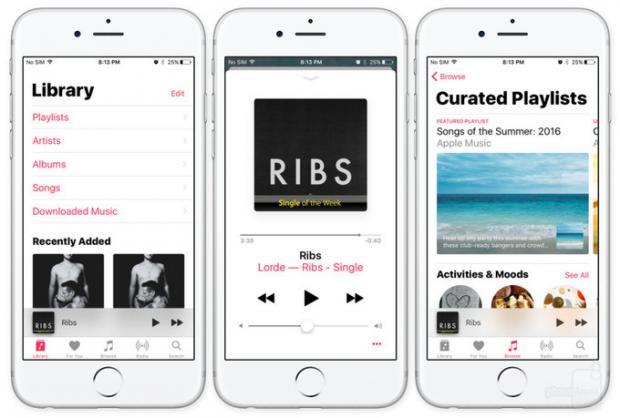
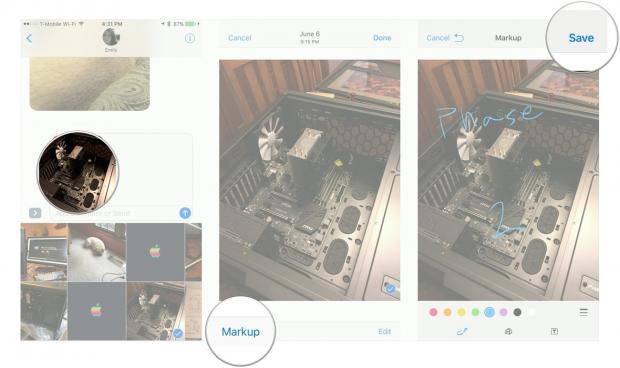
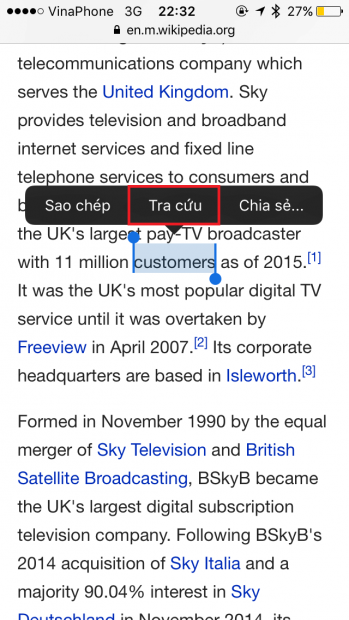
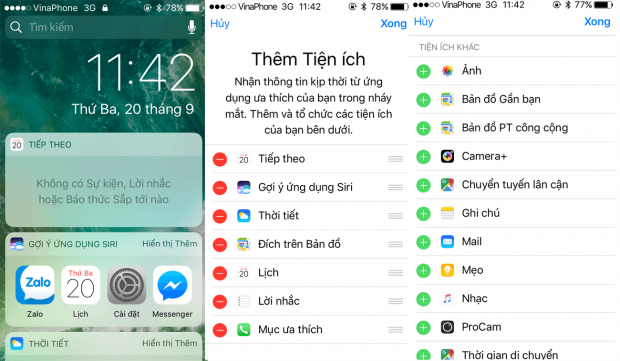
![[Video] Hướng dẫn tải về iOS 10 Beta trên iPhone](http://cdn.trangcongnghe.vn/thumb/160x240/2016-06/thumbs/1465955400_video-huong-dan-tai-ve-ios-10-beta-tren-iphone.jpg)